Movavi Photo Editor: programma di editing fotografico
- Dettagli
- Categoria: App Mac
Piccole modifiche con il Mac, possono trasformare scatti incerti in foto da professionisti. Basta utilizzare il programma di editing fotografico giusto come Movavi Photo Editor che potete scaricare qui, con il quale potete gestire tante funzioni di fotoritocco.
Menu di navigazione dell'articolo
- La fotografia digitale
- Movavi Photo Editor come funziona per Mac
- Correzione occhi rossi
- Ritoccare foto di paesaggi
La fotografia digitale
Con la fotografia digitale, che è il metodo principale che la maggior parte della gente utilizza per scattare foto, non è di certo sorprendente che ci sia una gamma in costante crescita di programmi disponibili per modificare ed elaborare le immagini.
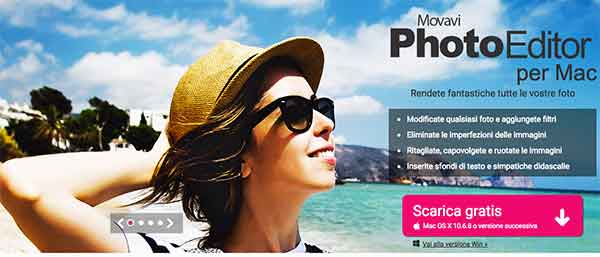
Movavi Photo Editor è un software con un’interfaccia molto intuitiva e chiara, molto sofisticato, completo e molto potente, ha una incredibile gamma di comandi e strumenti che gli permettono di applicare sfondi, eliminare oggetti indesiderati, correggere occhi rossi, contrasto e colori, potete porre rimedio ai piccoli difetti e alle imperfezioni che spesso rovinano le vostre immagini.
Le vostre foto digitali potete renderle perfette, vi sarà capitato sicuramente di fare scatti non propriamente soddisfacenti, o di volere semplicemente dare un tocco creativo alle vostre immagini. Per chi si accosta al mondo del fotoritocco, per la prima volta, Movavi Photo è il software per Mac ideale, che con un po’ di pratica arriverete ad utilizzare al meglio, imparerete a conoscere gli strumenti che risolvono vari problemi e come dare un tocco creativo alle vostre immagini.
Movavi Photo Editor come funziona per Mac
Movavi Photo Editor è un programma di editing fotografico disponibile per Mac che offre diverse funzionalità per migliorare, ritoccare e modificare le tue foto. Ecco come funziona:
- Installazione: Dopo aver acquistato o scaricato Movavi Photo Editor dal sito ufficiale, segui le istruzioni per installare il programma sul tuo Mac.
- Avvio del programma: Una volta installato, avvia Movavi Photo Editor facendo clic sull'icona presente nella cartella delle applicazioni o nel dock del tuo Mac.
- Importazione delle immagini: Per iniziare a lavorare su una foto, puoi importarla nel programma. Fai clic su "Aggiungi foto" o trascina direttamente l'immagine nella finestra di Movavi Photo Editor.
- Modifica delle immagini: Movavi Photo Editor offre diverse opzioni di modifica. Puoi regolare i parametri di base come luminosità, contrasto, saturazione e nitidezza. Inoltre, puoi applicare filtri predefiniti per migliorare l'aspetto dell'immagine. Il programma di editing fotografico offre anche strumenti di ritaglio, ridimensionamento, rimozione di occhi rossi e correzione di imperfezioni.
- Modifica selettiva: Movavi Photo Editor consente anche di selezionare parti specifiche dell'immagine per applicare modifiche localizzate. Ad esempio, puoi evidenziare un oggetto o una persona e applicare effetti solo su quella parte dell'immagine.
- Rimozione degli oggetti indesiderati: Se desideri eliminare oggetti non desiderati dalle tue foto, il programma offre uno strumento di rimozione intelligente che ti consente di selezionare l'oggetto e lasciare che il software lo cancelli automaticamente.
- Salvataggio e condivisione: Una volta che hai completato le modifiche, puoi salvare l'immagine sul tuo Mac in diversi formati, come JPEG, PNG, TIFF, ecc. Puoi anche condividere direttamente le tue foto sui social media o inviarle per stampa.
Questi sono solo alcuni dei principali aspetti di come funziona Movavi Photo Editor per Mac. Il programma di editing fotografico offre molte altre funzionalità avanzate, come la correzione del colore, la manipolazione di livelli, l'applicazione di testo e molto altro. Esplora le diverse opzioni disponibili per ottenere i risultati desiderati con le tue foto.
Correzione occhi rossi
Vediamo come utilizzare al meglio lo strumento correzione occhi rossi risolvendo così uno dei problemi più antipatici in cui spesso ci si imbatte scattando foto digitali. Il fenomeno degli occhi rossi caratterizza gli scatti effettuati con il flash in condizioni di scarsa illuminazione. Si verifica perché gli occhi non riescono a chiudersi in tempo al lampo troppo veloce del flash e la retina, ricca di vasi sanguigni, viene illuminata direttamente dando origine al fenomeno.
Chi è appassionato di fotografia, deve saper usare al meglio un programma di editing fotografico, scaricare ed istallare Movavi Photo Editor sul proprio Mac, è una scelta giusta in quanto avrete garantita la qualità e la bellezza di tutte le foto che scattate nei vari periodi dell’anno.
Ritoccare foto di paesaggi
Mentre siete in vacanza o durante una gita le foto scattate sono splendidi ricordi, ma non sempre vengono come vorremmo: saper usare questo tipo di programma di editing fotografico, renderà memorabili tutte le foto dei paesaggi e dei luoghi che avete visitato.
I paesaggi possono avere un doppio valore: possono essere importanti da un punto di vista estetico e, contemporaneamente, possono essere apprezzati per il valore emotivo collegato a un ricordo, a un’occasione particolare.
Per questo motivo, i vostri scatti devono riuscire a cogliere non soltanto il paesaggio da un punto di vista tecnico, ma a renderne anche lo spirito e l’atmosfera. È importante quindi saper usare un programma di editing fotografico come Movavi Photo Editor che vi consentirà di correggere i più comuni errori che si incontrano facendo foto di paesaggi, ma anche come migliorare la loro composizione in modo che le foto rendano nel modo giusto.
Imparerete come migliorare istantaneamente uno scatto piatto, come aumentare il contrasto, migliorando selettivamente la resa cromatica e portando alla luce più dettagli, attirando su determinati punti l’occhio dell’osservatore schiarendo o scurendo determinate aree, oppure rendendole più dettagliate o più sfumate.
Vedrete come è semplice simulare gli effetti di un filtro graduato per scurire un cielo sovraesposto o rimpiazzarne uno che è ormai oltre ogni possibilità di recupero. Imparerete a modificare foto di panorami ad alto contrasto, trasformando uno scatto insignificante in un paesaggio mozzafiato.
Eliminate gli oggetti indesiderati dalle foto
Molto più spesso di quanto si immagini, quando scattiamo foto e poi le andiamo a visionare in postproduzione, si trovano dentro l’inquadratura, cavi dell’alta tensione, tralicci, pali, persone non desiderate: quante volte una foto viene rovinata dalla presenza di elementi indesiderati. Anche in questo caso per rimuoverli basta usare lo strumento adatto e rimuoverli completamente.